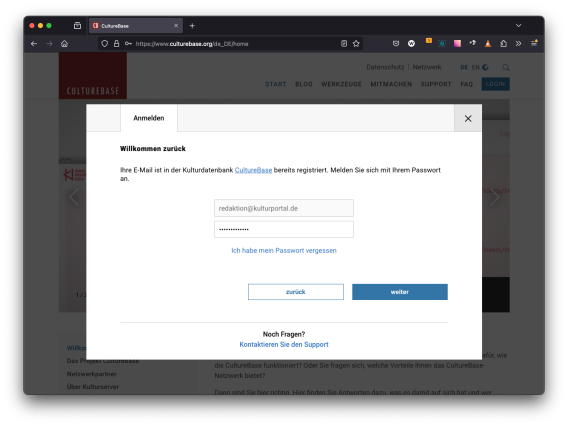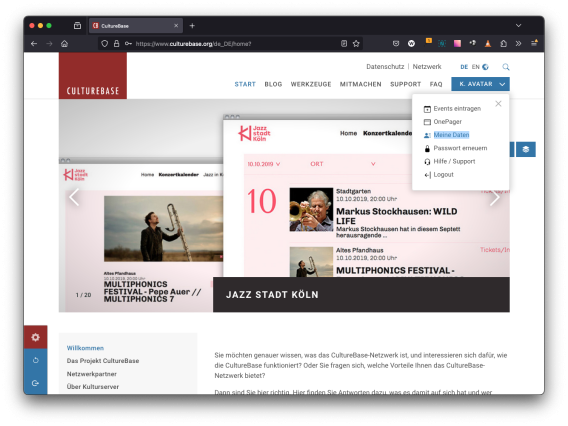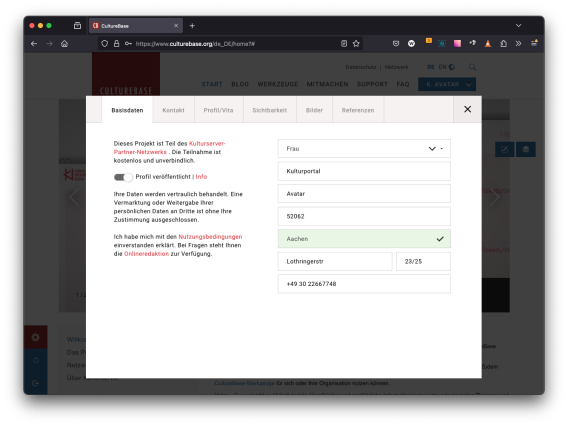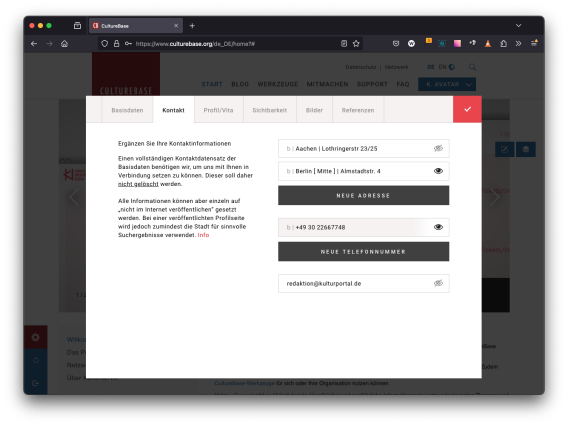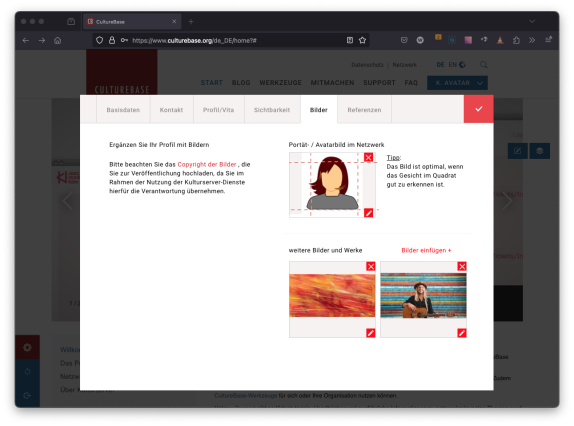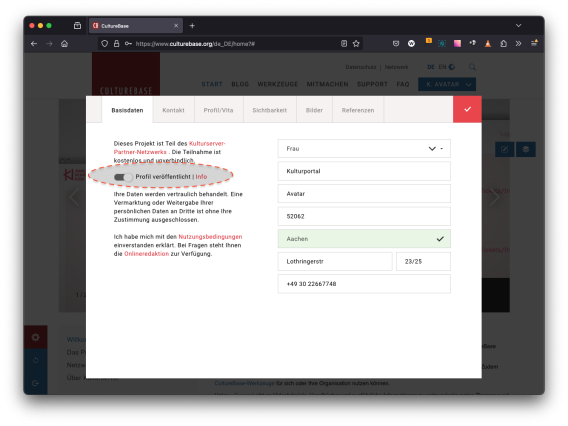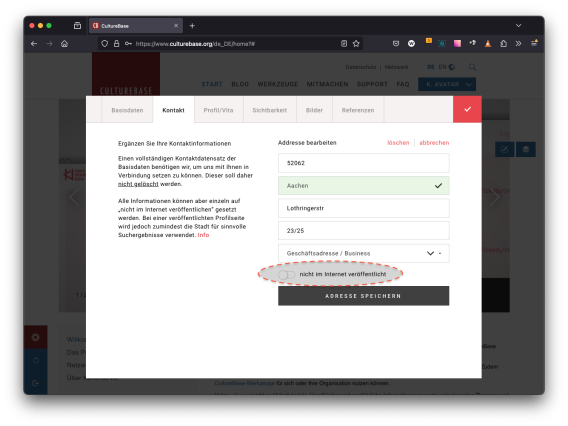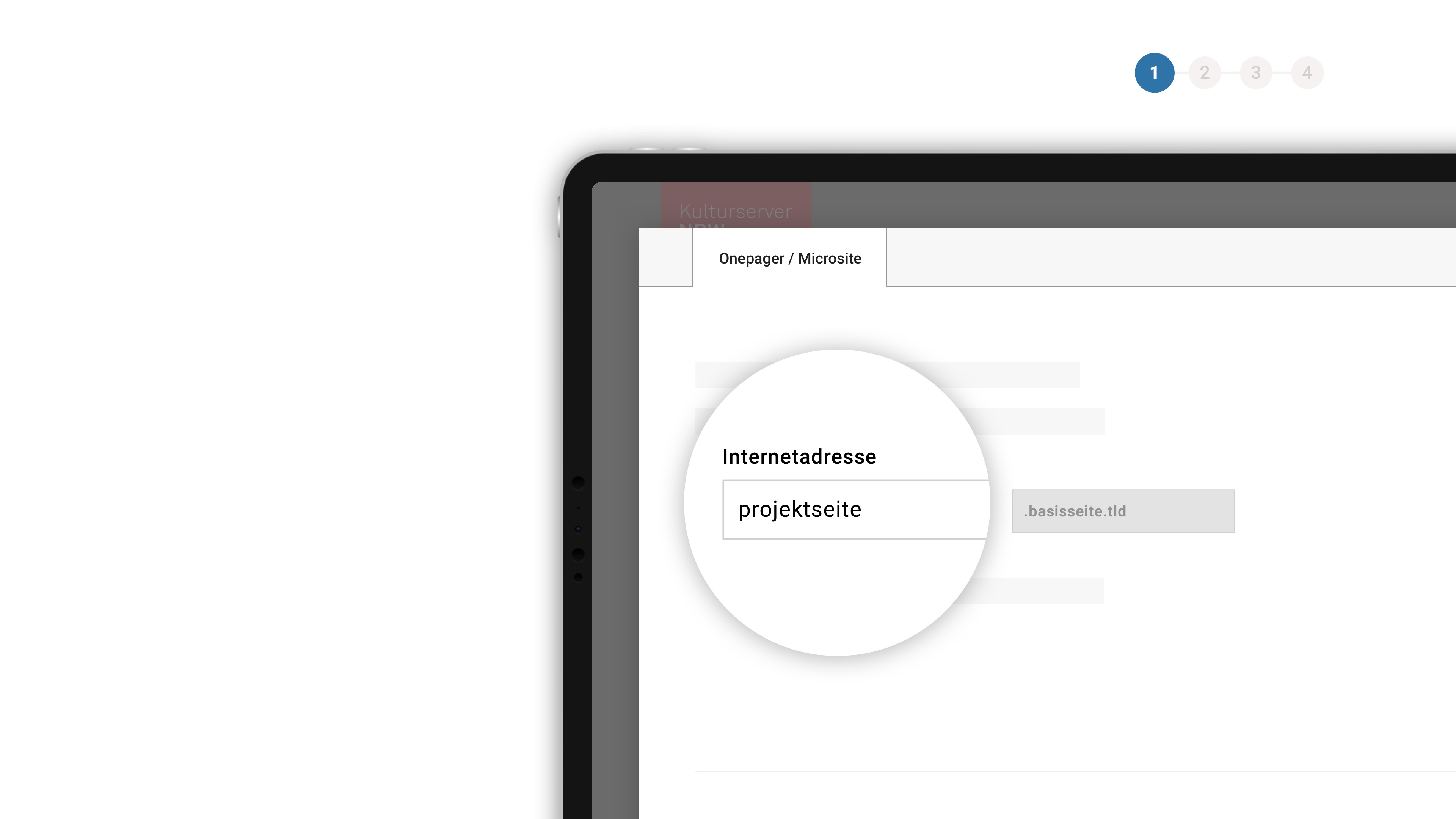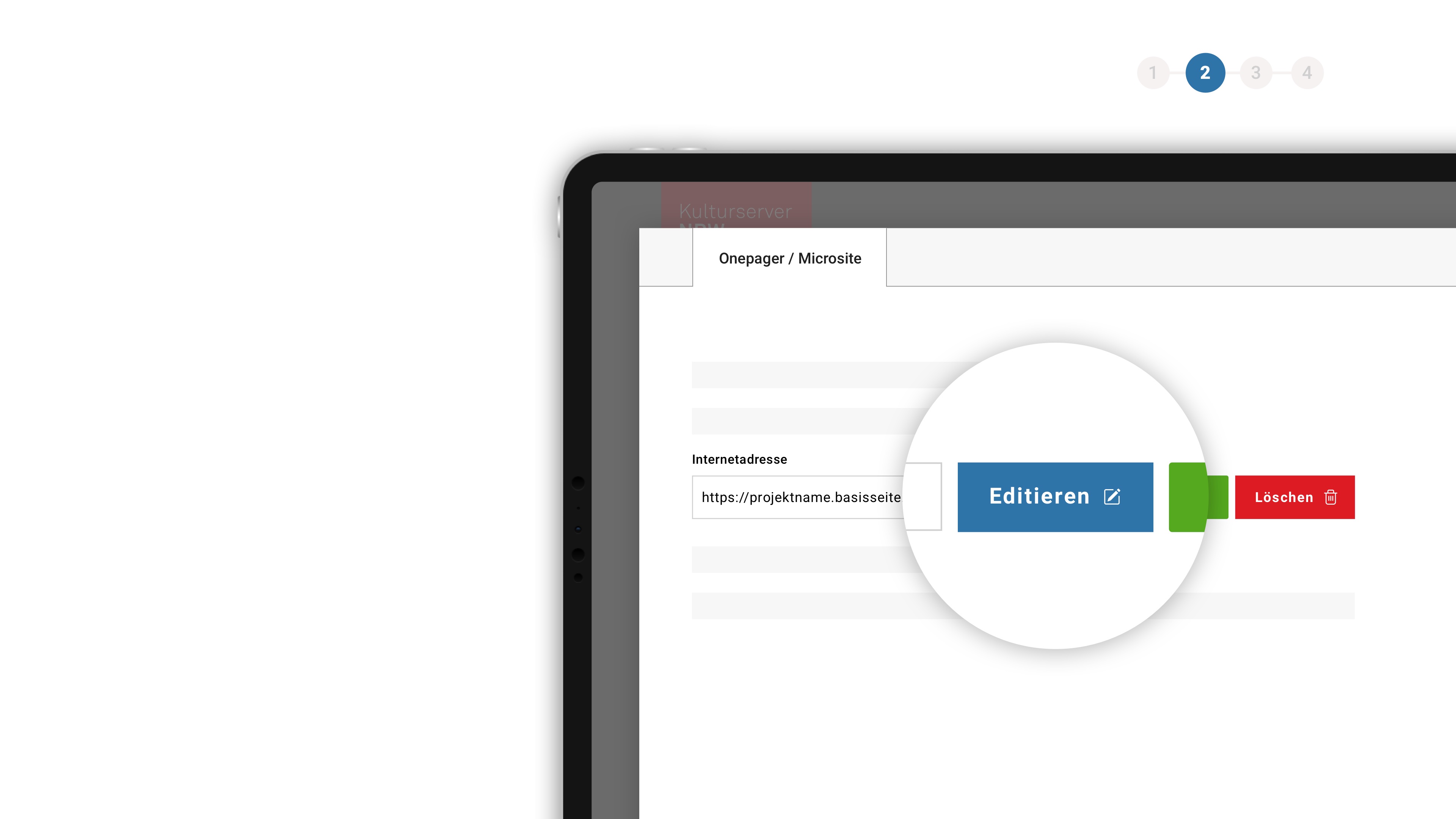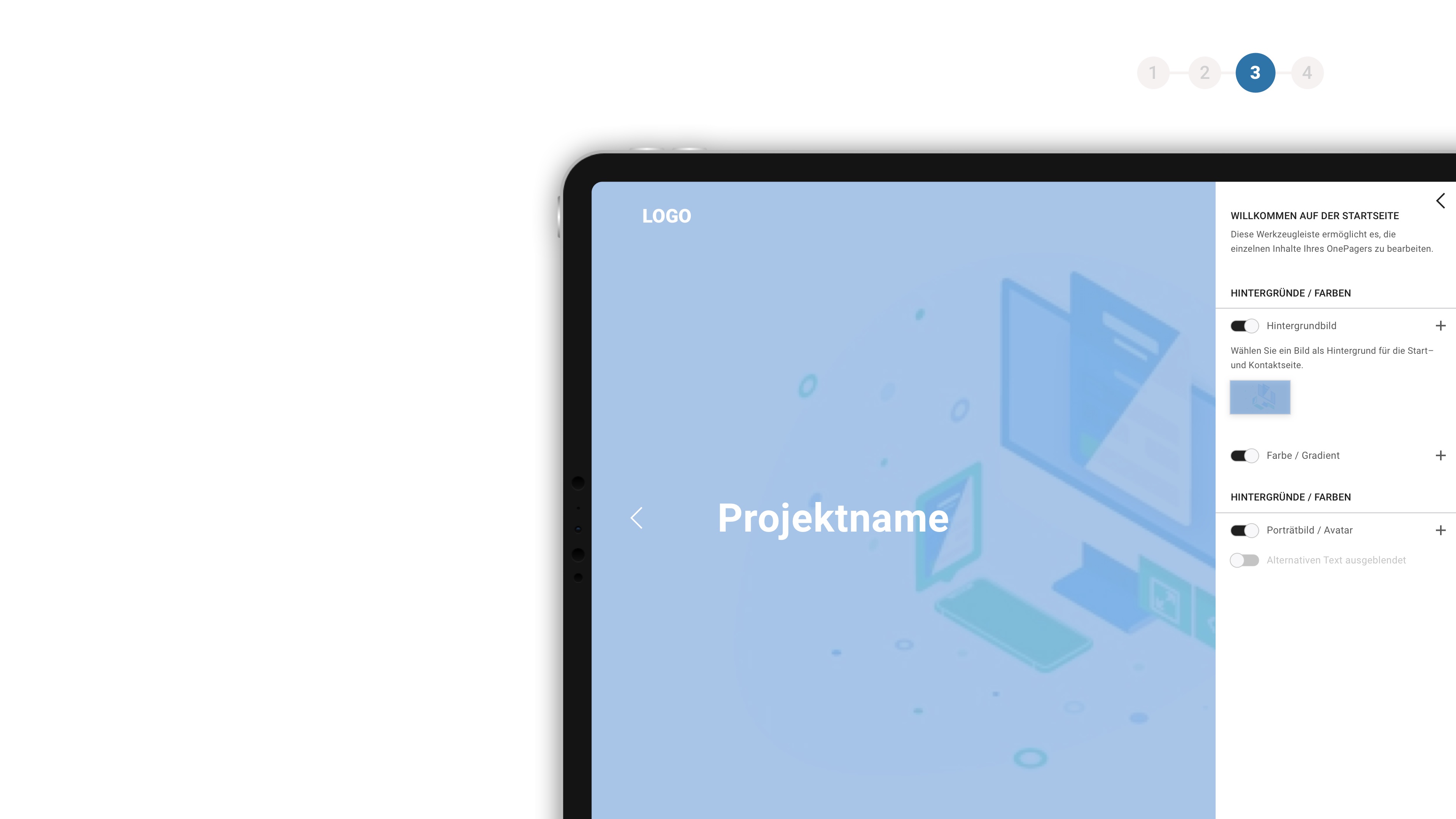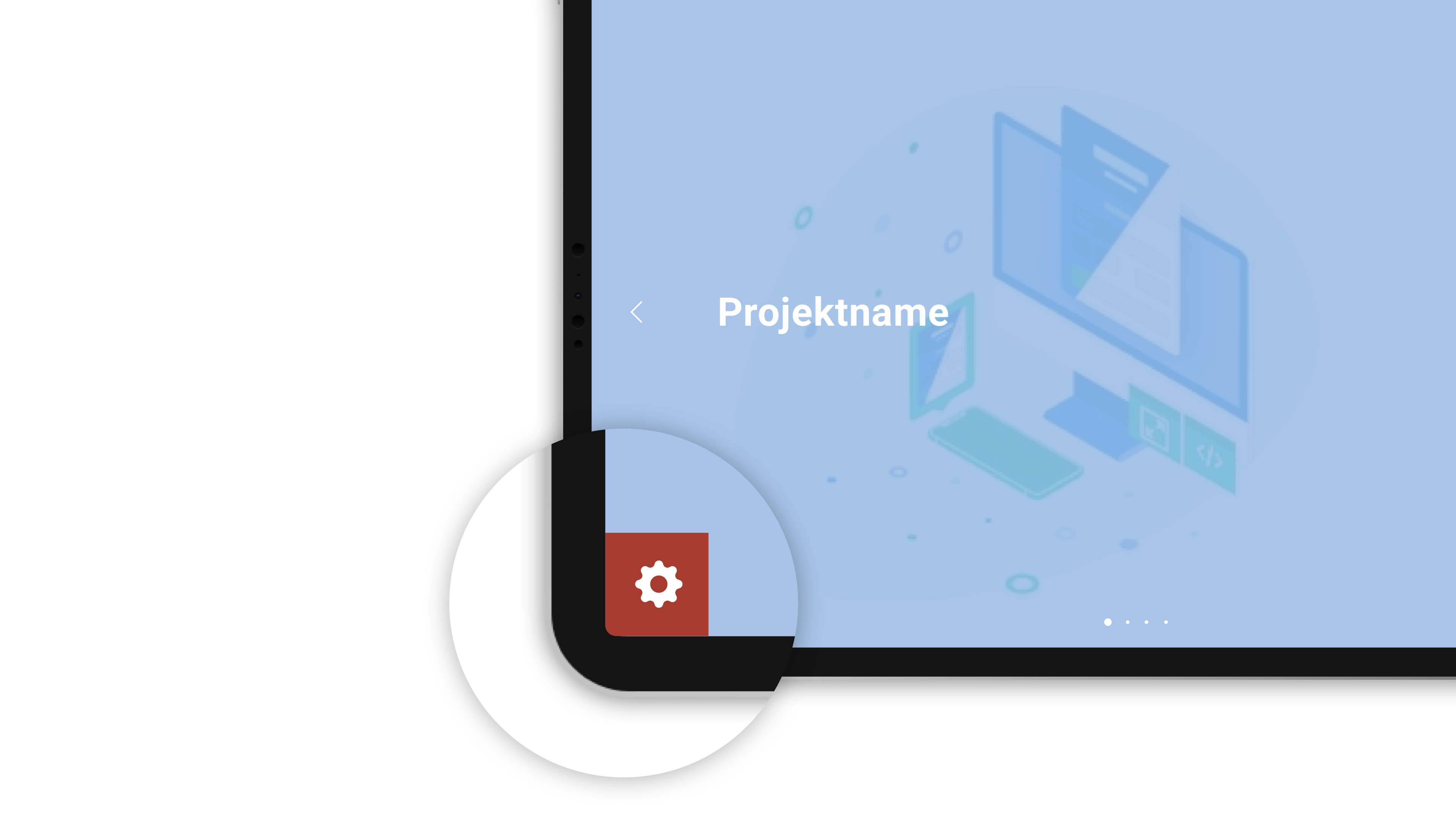Mitmachen?
Hier registrieren Sie sich, um Ihre Kulturdaten in die CultureBase eingeben zu können und im CultureBase-Netzwerk zu verbreiten> Mitglied werden
Mein Profil/Account
Die Registrierung ist die Basis des Kulturserver-Partnernetzwerks, an dessen Datenbank CultureBase eine Vielzahl von Projekten im Bereich Kunst und Kultur angeschlossen sind. Eine Registrierung muss daher nur einmal erfolgen. Ihr Account kann dann für alle angeschlossenen Partner und Softwarebereiche genutzt werden.
Egal ob Ticketkauf, Chat, Eingabe von Veranstaltungen oder das Einrichten ihres Personenprofil auf den Portalen – der zentrale CultureBase-Account von Kulturserver ist der Schlüssel zu diesen Diensten.
Bei der Neuregistrierung muss der Benutzername eine gültige E-Mail-Adresse sein. Ältere CultureBase-Mitglieder haben teilweise noch andere Benutzernamen, die nun nach und nach auf E-Mail-Adressen umgestellt werden. Wir werden Sie diesbezüglich kontaktieren.
Sie möchten Ihr Passwort für Ihren Account ändern oder haben es vergessen? Dann finden Sie hier Anleitungen dazu, wie Sie vorgehen müssen.
Wir empfehlen Ihnen zudem, Ihr Passwort aus Sicherheitsgründen regelmäßig zu aktualisieren.
Ich habe mein Passwort vergessen, was kann ich tun?
Wenn Sie Ihren Nutzernamen kennen und in Ihrem Account eine gültige E-Mail-Adresse hinterlegt haben, können Sie Ihr Passwort selbst zurücksetzen. Klicken Sie dazu oben auf dieser Seite auf LOGIN und geben Sie in dem sich öffnenden Fenster Ihren Nutzernamen ein.
Wie kann ich mein Passwort ändern?
Loggen Sie sich oben auf dieser Seite über den Button LOGIN mit Ihrem Account ein und klicken Sie einmal auf Ihren dann an dieser Stelle erscheinenden Nutzernamen. Es öffnet sich das sogenannte Userpanel, das Ihnen die Funktionen anzeigt, die Sie mit Ihrem Account nutzen können.
Klicken Sie hier auf PASSWORT und geben Sie Ihr neues Passwort zweimal ein. Dann einmal auf PASSWORT EINTRAGEN klicken, und Sie können von nun an Ihr neues Passwort benutzen.
Mein neues Passwort wird nicht akzeptiert. Was kann ich tun?
Möglicherweise entspricht die von Ihnen gewählte Wort-Kombination nicht den Passwort-Vorgaben. Bitte beachten Sie folgende Hinweise:
- das Passwort muss aus mind. 8 Zeichen bestehen
- es muss Buchstaben und Ziffern sowie Sonderzeichen enthalten
- die Passwortwiederholung muss übereinstimmen
Wenn Sie Ihren Nutzernamen nicht mehr kennen und/oder keine E-Mail-Adresse bei uns hinterlegt haben, kontaktieren Sie bitte unseren Support. Bitte hinterlegen Sie anschließend unbedingt eine gültige E-Mail-Adresse, damit wir Sie bei eventuellen Fragen erreichen können!
Sie möchten sich einen Account einrichten, um die CultureBase-Dienste zu nutzen?
Klicken Sie dazu oben auf dieser Seite auf LOGIN und geben Sie in dem sich öffnenden Fenster als Nutzernamen eine gültige E-Mail-Adresse ein und legen Sie ein Passwort fest. Folgen Sie dann den weiteren Schritten.

Ich bin mir unsicher – Was muss ich genau muss ich machen, um mich anzumelden?
Schauen Sie sich unser Videotutorial an. Es führt Sie durch die einzelnen Schritte der Anmeldung:
Video zur Registrierung ansehen | 2min
Meine Anmeldung kann nicht abgeschlossen werden. Was kann ich tun?
Passwort überprüfen
Haben Sie die bei der Eingabe Ihres Passworts die Vorgaben beachtet? Diese finden Sie sowohl in der Anmeldemaske bei Ihrer Registrierung, als auch in unserem FAQ Bereich unter Passwort bearbeiten
Java Script/Cookies
Haben Sie einen Java Script Blocker aktiviert oder die Annahme von Cookies in Ihrem Browser ausgeschaltet? Für eine erfolgreiche Anmeldung müssen beide Funktionen aktiviert sein.
Java Script aktivieren
Unsere Anmeldung ist Javascript-basiert. So kann bei der Anmeldung z.B. kontrolliert werden, ob Mailadressen und/oder Telefonnummern das richtige Format haben. Haben Sie einen Javascript-Blocker aktiviert, kann die Anmeldung nicht durchgeführt werden. Deaktivieren Sie den Javascript-Blocker unter Ihren AddOns, löschen Sie den Browser-Cache und versuchen Sie es erneut.
Cookies akzeptieren
Damit das System sich merken kann, dass Sie es sind, der sich angemeldet hat, müssen sogenannte Sitzungs-Cookies erlauben. Ohne diese kann die Anmeldung nicht durchgeführt werden. Erlauben Sie diese Annahme von Cookies innerhalb Ihrer Browser-Einstellungen, löschen Sie Ihren Browser-Cache und versuchen Sie es erneut.
Wie Sie Ihren Browser-Cache löschen, erfahren Sie unter Allgemeine Tipps
Ich habe keinen Registrierungslink erhalten. Was kann ich tun?
Nach Ihrer Anmeldung über das Portal erhalten Sie per E-Mail einen Link. Per Klick auf diesen Link bestätigen Sie Ihre Anmeldung.
Sollten Sie keine E-Mail erhalten haben, schauen Sie bitte auch in Ihrem Spam-Ordner nach.
Bitte beachten Sie, dass der Link zur Bestätigung Ihres Accounts nur 1x klickbar ist und eine begrenzte Gültigkeit hat.
Mein Registrierungslink funktioniert nicht. Was mache ich jetzt?
Einen neuen Link senden lassen
Über die Passwort-vergessen-Funktion können Sie sich einen neuen Link zusenden lassen.
- Löschen Sie den Cache Ihres Browsers und laden Sie per F5-Taste die Seite neu.
- Nun gehen Sie zu Login und tippen Ihren Account in das Account-Feld ein.
- Klicken auf „Passwort vergessen“ und dann auf "Neues Passwort per E-Mail erstellen". Ihnen wird ein neuer Freischaltungslink an Ihre E-Mail-Adresse gesendet.
- Klicken Sie nun innerhalb der E-Mail nicht auf den Link, sondern kopieren den Linktext, fügen ihn in das Adressfeld Ihres Browsers ein und rufen den Link auf.
Anmeldung mit einer Webmail-Adresse durchführen
Sollten Sie über die zuvor genannten Schritte nicht erfolgreich sein, beeinflussen möglicherweise Zusatztools/-einstellungen innerhalb Ihres Mailprogramms das Aufrufen des Links. Versuchen Sie eine erneute Anmeldung mit einer Webmail-Adresse über einen Webmail-Dienst wie gmx, gmail o.ä.
Zur Eingabe der Telefonnummer beachten Sie bitte das internationale Format.
+40 30 00000
- die Ländervorwahl wird "ohne Nullen", sondern mit einem "+" geschrieben: +49 für Deutschland
- die Stadtvorwahl ist mit LEERSTELLE abgesetzt von der Ländervorwahl und ohne "0": +49 30
- die eigene Nummer bitte wieder mit LEERSTELLE absetzen: +49 30 2266xxxx
- es gibt weder Klammern noch Schrägstriche
Dies ist für die strukturierte Erfassung der Daten in der Datenbank notwendig und basiert auf der DIN 5008.
Sie möchten Ihre persönlichen Kontaktdaten, z. B. Ihre Anschrift, bearbeiten oder ein (anderes) Bild hochladen?
Loggen Sie sich dazu bitte mit Ihrer Nutzerkennung oben auf dieser Seite über LOGIN ein. Klicken Sie dann einmal auf Ihren Nutzernamen, der an dieser Stelle erscheint. Es öffnet sich das sogenannte Userpanel. Nach Klick auf PROFIL oder MEINE DATEN können Sie Ihre Kontaktdaten bearbeiten.
Nun erscheint eine Eingabemaske, in der Sie Ihre Daten bearbeiten können.
Unter "Basisdaten" können Sie Ihre grundlegenden Daten einsehen und angeben, ob Ihr Profil grundsätzlich im Internet ausgegeben werden soll.
Unter "Kontakt" können Sie ihre Adresse und Kontaktdaten eintragen und bearbeiten. Das Auge zeigt, dass der entsprechende Eintrag im Internet angezeigt wird.
- Ein Klick auf den Eintrag, den Sie bearbeiten möchten, öffnet die Bearbeitungsmaske.
- Über "löschen" lässt sich der Eintrag löschen.
- Mit dem Schalter "auf meiner Profilseite ausgeben" können Sie einstellen, ob die Daten im Internet anzeigt werden sollen oder nicht.
Unter "Bilder" können Sie Ihr Profilbild ändern und weitere Bilder hinzufügen
Einträge in strukturierter, tabellarischer Vita aktuell nicht möglich
Wir bedauern, dass es zu Schwierigkeiten bei der Bearbeitung der strukturierten, tabellarischen Vita kommt. Hintergrund ist, dass der Editor sich derzeit in der Weiterentwicklung befindet und daher nicht genutzt werden kann. Planung und Veröffentlichung für den Neubau des Interfaces werden noch etwas Zeit benötigen.
Damit keine Probleme durch diese Situation entstehen, bietet Kulturserver an, falsche, unvollständige oder fehlende Informationen direkt in der Datenbank zu ändern oder zu entfernen. Sie haben dabei folgende Möglichkeiten:
1. Sie schicken uns Ihren aktualisierten Text als Textdokument an support@culturebase.org. Zusätzlich wäre ein Screenshot und / oder eine Url / Internetseite der Ausgabestelle Ihrer Vita sehr hilfreich.
2. Sie nutzen in Ihrem Personenprofil das Beschreibungsfeld. Auf Anfrage können wir dann die alten Texte im Bereich Vita entfernen.
Einträge der Vita im OnePager
Für Nutzer:innen, deren Datenbestand im Rahmen einer Migration im OnePager bereitgestellt wurde, kann der Eindruck entstehen, dass die Ausgabe der Vita in den Portalen und die Ausgabe im OnePager aus der gleichen Datenbank kommen. Richtig ist jedoch, dass die Vita-Daten als Kopie in den OnePager übertragen wurden. Der Textbereich kann daher im Onepager nach eigenem Bedürfnis verändert und weiterentwickelt werden - siehe:
https://www.culturebase.org/de_DE/onepager#about
Sie möchten nicht, dass Ihre Adresse im Internet ausgegeben wird? Oder Sie möchten Ihre gesamten Personendaten aus der CultureBase löschen? Informationen nd Anleitungen hierzu finden Sie im Weiteren.
Ich möchte meinen Account behalten, aber meine Webvisitenkarte nicht mehr im Internet ausgeben, was kann ich tun?
Loggen Sie sich einfach mit Ihrer Nutzerkennung oben auf dieser Seite über LOGIN ein. Klicken Sie dann einmal auf Ihren Nutzernamen, der an dieser Stelle erscheint. Danach klicken Sie auf "meine Daten". Es öffnet sich das sogenannte Userpanel. Unter dem Reiter "Basisdaten" können Sie die Sichtbarkeit Ihrer Webvisitenkarte über den Reiter INTERNET-FREIGABEN ändern, indem Sie den Button "Profil nicht im Internet ausgeben" aktivieren/deaktivieren.
Ich möchte einzelne Angaben in meinem Personenprofil sichtbar/unsichtbar schalten
Um die Sichtbarkeit einzelner Angaben, wie z.B. der Adresse, zu verändern, klicken Sie auf den entsprechenden Eintrag und betätigen Sie den Schiebeschaltet "im Internet veröffentlicht" bzw. "nicht im Internet veröffentlicht".
Wo wird meine Webvisitenkarte ausgegeben?
Ihre Webvisitenkarte erscheint auf den verschiedenen Bundesländerportalen von Kulturserver. Eine Übersicht unserer Partner und potentiellen Ausgabeseiten bietet eine Übersicht.
Wie lösche ich meinen Account?
Wenn Sie Ihren Eintrag / Account vollständig löschen möchten, wenden Sie sich bitte an: redaktion@kulturserver.de